Effektiv hantering av dokument och skrivuppgifter är central för många, särskilt i en digital era där samarbete och tillgänglighet är avgörande. Google Docs har revolutionerat hur vi hanterar dokument, underlättat synkronisering, redigering och samarbete i realtid. En av de mest praktiska funktionerna är den så kallade sidlösa formateringen. Denna funktion ger en obegränsad arbetsyta där dokumentet sträcker sig över hela skärmen utan sidbrytningar, vilket skapar en webbsideliknande känsla och ger större frihet i skapandet. I den här artikeln delar jag med mig av mina fyra favoritanvändningar av sidlös formatering i Google Docs och hur jag tillämpar den i min vardag.
Sidlös formatering eliminerar sidbrytningar och skapar en enda oändlig sida som liknar en webbsida, snarare än ett tryckt dokument. För att övergå från sidformat till sidlös layout, gå till
Format
i menyn högst upp och välj
Växla till sidlöst format
.
1. Strukturera Min Dag
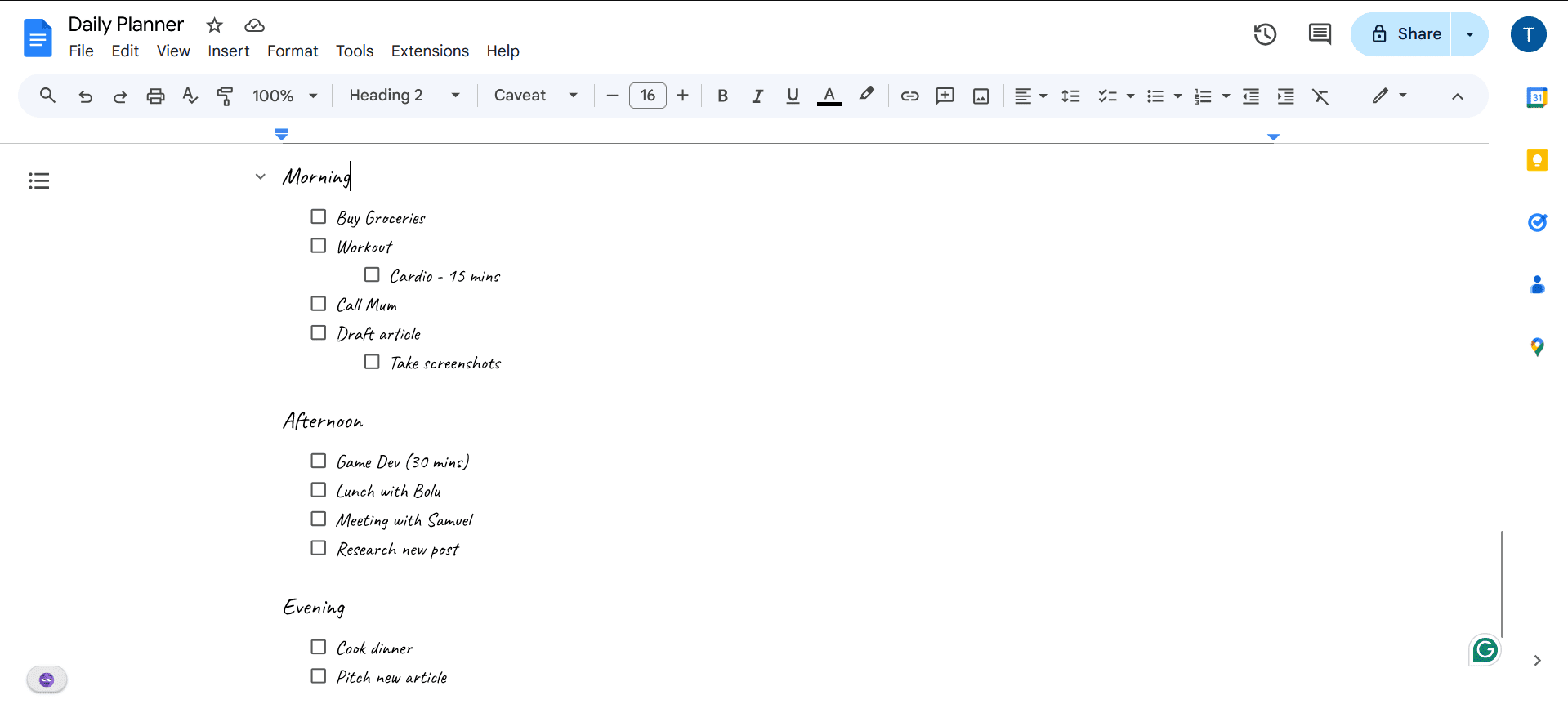
En av mina främsta användningar av Google Docs sidlösa format är att organisera att-göra-listor och dagsplaneringar. Medan det går att göra en dagsplanerare i Google Sheets, ger Google Docs en mer flexibel miljö där tankarna kan flöda fritt, bortom kolumner och rader. Inmatningarna kan vara hur långa och detaljerade som helst, utan att behöva bekymra sig för sidbrytningar.
Så här går jag tillväga för att skapa en dagsplanerare i Google Docs:
- Skapa ett nytt dokument.
- Namnge det till Dagsplanerare eller Att-göra-lista.
- Välj ett typsnitt som matchar önskad stil. Jag föredrar Caveat.
- Skriv in datumet som rubrik och justera teckenstorleken.
- Dela upp dagen i sektionerna Morgon, Eftermiddag och Kväll med hjälp av H2-rubriker.
- Lägg till de dagliga uppgifterna under respektive underrubrik.
Du kan också skapa ett övergripande dokument för månaden eller året och länka till varje individuell dagsplan. Det underlättar hantering och översikt.
2. Skriva Dagboksanteckningar
Om du inte redan använder en dedikerad dagboksapp, prova att skriva dagbok i Google Docs. Dina dagboksanteckningar blir tillgängliga på alla enheter kopplade till ditt Google-konto och kan läsas och redigeras offline.
Med sidlös formatering får du en tom, vit yta där du kan uttrycka dina tankar, skriva ner inspiration eller bara utföra fria skrivövningar. Det finns inga begränsningar som hindrar flödet.
3. Utarbeta Inlägg och Berättelser
Google Docs är min huvudsakliga app för att skapa blogginlägg och annat innehåll. Jag skrev den här texten i Google Docs. Jag kan förhandsgranska hur mina inlägg kommer att se ut när de publiceras online, och texten flyter på ett smidigt sätt utan att hackas upp.
Om flera personer samarbetar finns det gott om plats för att sammanföra allas förslag, utan att något faller bort i processen.
Du kan också utforma korta berättelser, dikter och e-postmeddelanden i Google Docs.
4. Infoga Omfattande Bilder och Tabeller
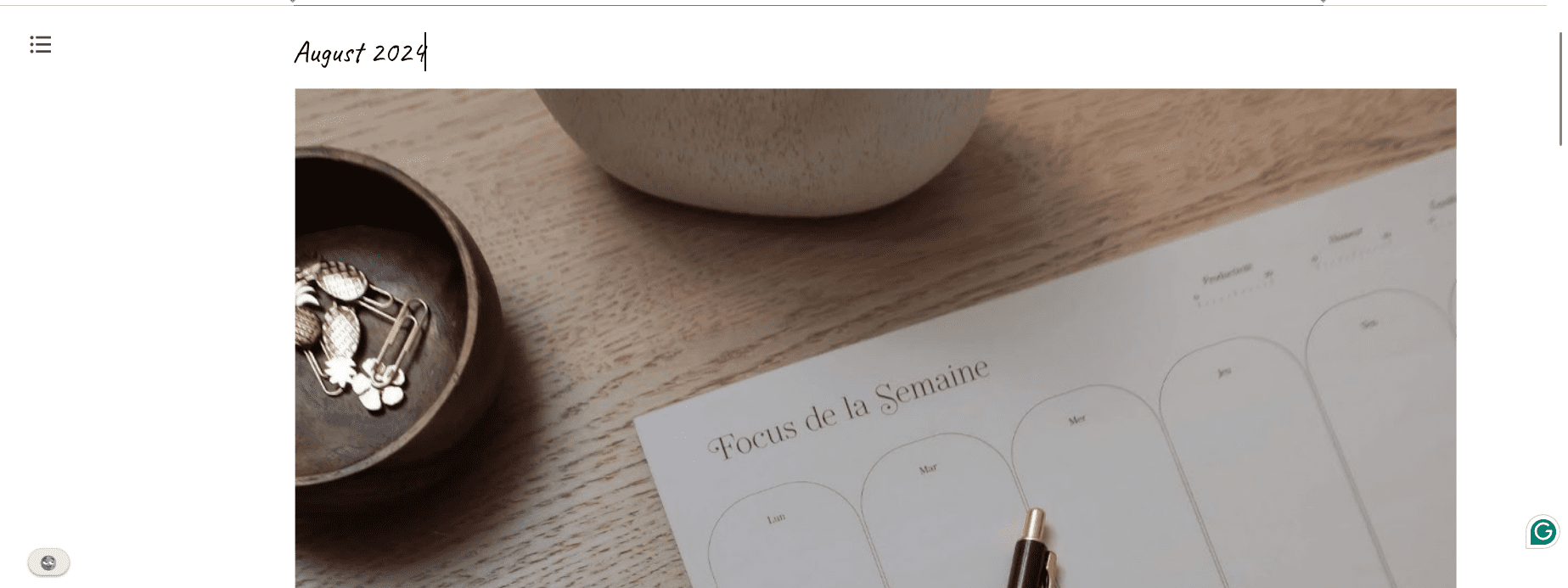
Med sidlös formatering kan jag skapa breda tabeller och infoga bilder som är större än normalt, eftersom de anpassas till hela skärmen. Jag kan använda bilder som kompletterar texten, utan att behöva ändra storlek eller beskära dem. Det effektiviserar min arbetsprocess och sparar mycket tid.
I det vanliga sidformatet är det begränsat hur mycket utrymme tabeller får ta och hur de presenteras. Sidlöst läge befriar tabellerna, så de kan utvidgas efter behov och till och med rullas horisontellt.
Trots fördelarna är sidlös formatering inte lämpligt i alla situationer. Om du behöver skriva ut dokumentet eller kräver en exakt sidlayout, är det bäst att stanna med sidformatet. Du växlar tillbaka till standardformatet via Format-menyn och väljer Växla till sidformat.
Sammanfattningsvis erbjuder Google Docs sidlösa formatering en mängd möjligheter både privat och professionellt. Oavsett om du skapar en dagsplan, skriver dagbok, utformar inlägg eller infogar stora bilder, ger den här funktionen dig möjlighet att arbeta mer effektivt och kreativt. Utforska dessa funktioner själv och se hur de kan förbättra din skrivupplevelse.